4 způsoby přenosu dat z jednoho iPhone do druhého iPhone 16
Situace, jako je výměna starého iPhone za nový, bude vyžadovat přenos dat z jednoho iPhone do druhého iPhone 16. Je to nevyhnutelné, zvláště když potřebujete získat základní soubory ze starého zařízení. Řešení S5veral, jako je iCloud, mohou přenášet soubory, ale mnoho recenzí zjistilo problémy. Tento návod tedy ukazuje, jak přenést vše z jednoho iPhone do druhého.
Seznam průvodců
Část 1: Použijte AnyRec k přenosu dat mezi zařízeními iOS Část 2: Zálohujte svůj iPhone a obnovte jej na jiném Část 3: Použijte Rychlý start k odeslání souborů do nového iPhone 16 Část 4: K přenosu dat použijte iTunes ve Windows nebo Finder na Macu Část 5: Nejčastější dotazy týkající se přenosu dat z jednoho iPhone do druhéhoČást 1: Použijte AnyRec k přenosu dat mezi zařízeními iOS
AnyRec PhoneMover je vynikající desktopový nástroj Windows, který přenáší data z iPhone do jiného. Usnadňuje proces tím, že uživatelům umožňuje připojit zařízení pomocí kompatibilního kabelu USB. Můžete také přenášet data ze smartphonu do iOS, Android a PC. Kromě toho je také vynikajícím nástrojem pro správu souborů odstraněním duplikátů a úsporou místa v úložišti zařízení. Stáhněte si AnyRec PhoneMover, abyste mohli exportovat soubory bez problémů!

Výkonný nástroj pro přenos dat z iPhonu do jiného iPhonu 16 pomocí QR kódu, světelného kabelu nebo Wi-Fi sítě.
Podpora exportu mediálních souborů, včetně obrázků, kontaktů, zpráv, hudby, videí a dalších.
Povolte přenos jedním kliknutím pro hromadný export a velké soubory bez zdržování procesu.
Vynikající alternativa pro správu souborů na iPhone a iPad bez nutnosti iTunes.
100% Secure
Krok 1.Stáhněte si a nainstalujte AnyRec PhoneMover do počítače. Poté spusťte software a připojte svůj iPhone pomocí kompatibilního kabelu USB. Případně si nainstalujte MobieSync do smartphonu a naskenujte QR kód z desktopového nástroje.
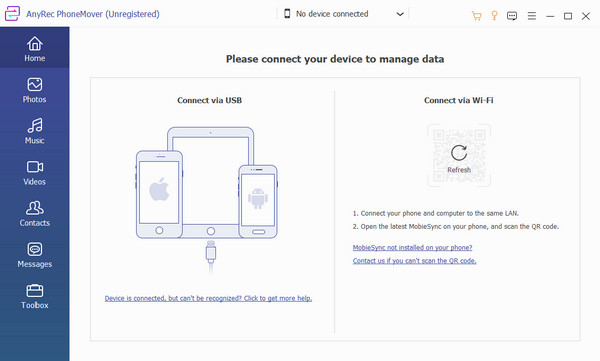
Krok 2.Jakmile se úspěšně připojíte, v okně softwaru uvidíte informace o telefonu. Pokračujte na karty „Fotografie, Hudba“ nebo „Videa“ a vyberte soubory, které potřebujete exportovat. Chcete-li vytvořit více výběrů, použijte a zaškrtněte políčka.
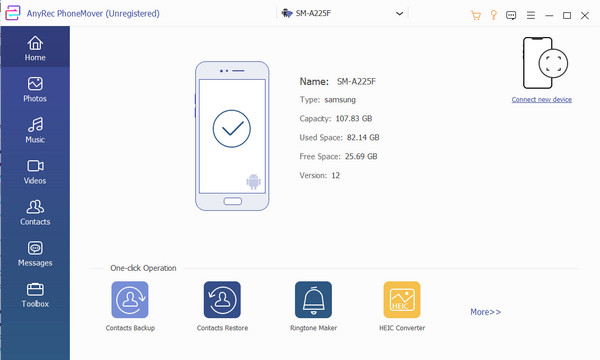
Krok 3Klikněte na tlačítko „Připojit nové zařízení“ pro přijímající smartphone. Jakmile naskenujete QR kód, proces přenosu bude automaticky pokračovat. Poté nástroj prozkoumejte, abyste viděli funkce, jako je převodník HEIC a Ringtone Maker.
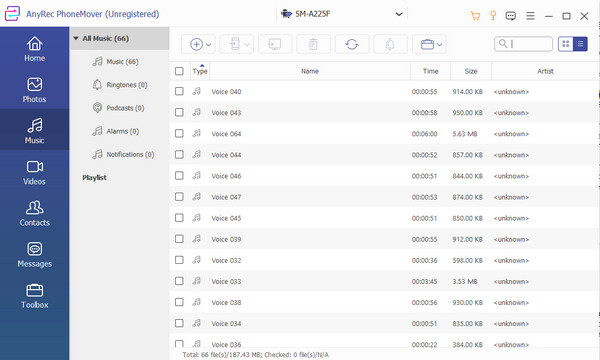
Část 2: Zálohujte svůj iPhone a obnovte jej na jiném
iCloud je první způsob přenosu dat z iPhone do jiného iPhone 16 a můžete jej použít k zálohování a obnově souborů. Tato metoda je pro vás, pokud máte jiný iPhone k exportu souborů. Bohužel se nedoporučuje pro zařízení Android, protože nepodporuje operační systém.
Krok 1.Nejprve připojte zdrojové zařízení k síti WiFi. Poté přejděte do nastavení telefonu a klepněte na své jméno v horní části. Přejděte do nabídky „iCloud“ a vyberte tlačítko Zálohovat nyní. Počkejte, až bude proces dokončen.
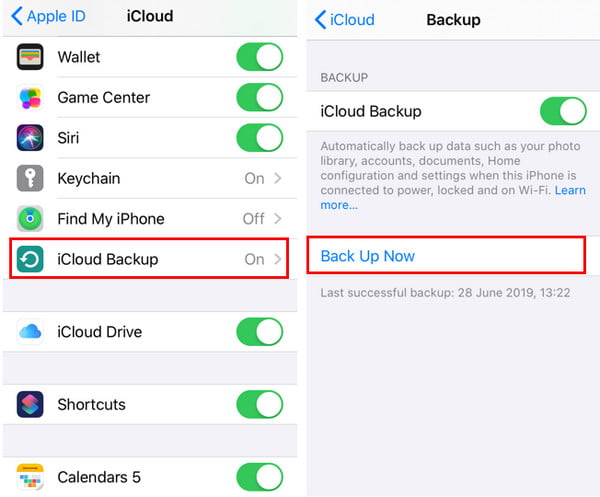
Krok 2.Zapněte nový iPhone a nastavte zařízení. Když se dostanete do fáze „Aplikace a data“, klepněte na „Obnovit ze zálohy iCloud“ a přihlaste se pomocí Apple ID. Počkejte na dokončení obnovy. Pokračujte v dokončení výzev.
Část 3: Použijte Rychlý start k odeslání souborů do nového iPhone 16
Rychlý start je postup, kdy poprvé otevřete nový iPhone. Je k dispozici pouze pro nové zařízení nebo po jeho resetování. Data můžete ručně přenášet z iPhone do jiného a dokonce přenést aplikace do nového iPhone s rychlým startem bez iCloud. Dokončení však bude nějakou dobu trvat, protože to závisí na síle vašeho internetového připojení.
Krok 1.Připojte zdrojové zařízení k síti Wi-Fi a aktivujte Bluetooth. Pokračujte podle pokynů a nastavte svůj nový iPhone. Umístěte obě zařízení blízko sebe.
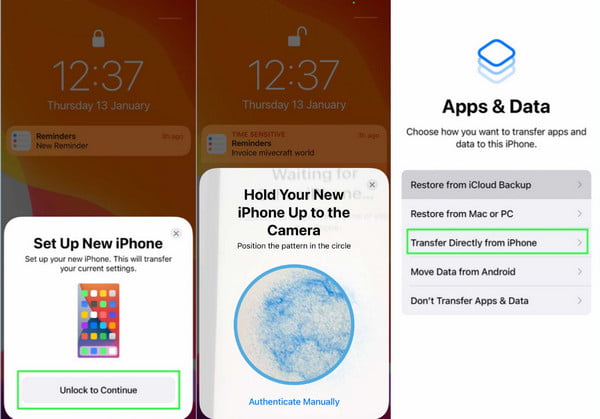
Krok 2.Po dokončení nastavení připojte nový iPhone k Wi-Fi; pokračujte v nastavení Face ID nebo Touch ID. Můžete si vybrat iCloud nebo přímý přenos ze starého smartphonu. Délka přenosu se může lišit v závislosti na podmínkách sítě nebo počtu migrovaných souborů.
Část 4: K přenosu dat použijte iTunes ve Windows nebo Finder na Macu
Další efektivní metodou přenosu dat z iPhonu do jiného iPhonu 16 je přes váš Mac. Pomocí iTunes nebo Finderu můžete exportovat data jako např obrázky HEIC, videoklipy a další. Jediná data, která nepodporuje, jsou vaše soubory o zdraví a aktivitě, zvláště pokud jste nezašifrovali zálohu iTunes.
Krok 1.Zapněte nový iPhone a postupujte podle pokynů na obrazovce. Jakmile se dostanete na obrazovku „Aplikace a data“, klepněte na „Obnovit z Macu nebo PC“. Připojte obě zařízení a pokračujte dalším krokem. Spusťte aplikaci iTunes a vyberte zařízení.
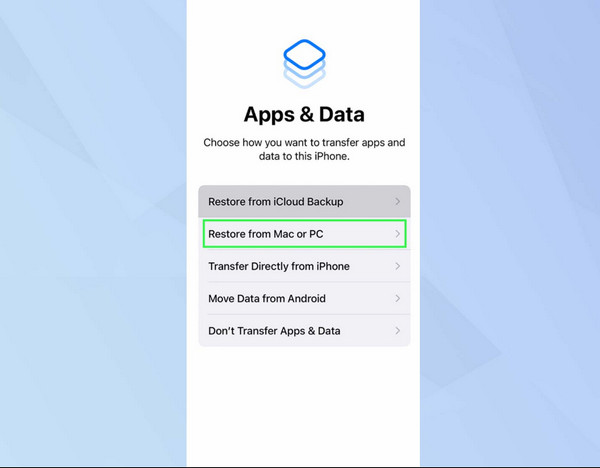
Krok 2.Klikněte na tlačítko "Obnovit zálohu". Vyberte data, která chcete migrovat do nového iPhonu. K výběru konkrétních záloh použijte aspekty data a velikosti. Pokud jsou zálohy šifrované, zadejte správné heslo. Po dokončení obnovy pokračujte v dokončení nastavení na novém zařízení.
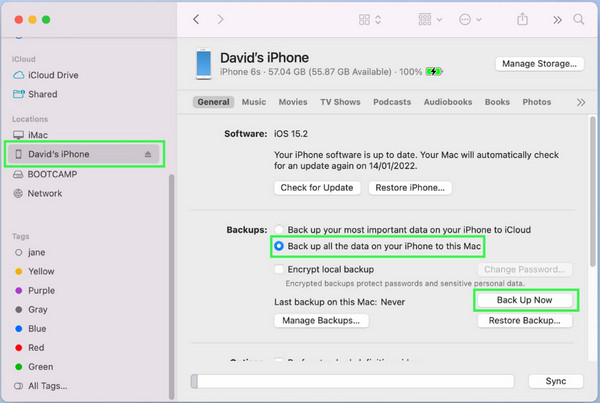
Část 5: Nejčastější dotazy týkající se přenosu dat z jednoho iPhone do druhého
-
1. Jak přenést data z jednoho iPhonu do iPhonu 16?
Proces přenosu pro iPhone 16 je stejný jako u Mac, Quick Start nebo ruční přenos. Možná však budete muset hledat jiné řešení, jak přenést data ze starého iPhonu do upgradovaného.
-
2. Jaká je nejlepší aplikace pro migraci souborů z Androidu na iPhone?
Apple vyvinul aplikaci Move to iOS, která vám pomůže přenést data z Androidu do iPhone. Můžete si jej zdarma stáhnout z Google Play nebo App Store. Tuto aplikaci však můžete použít pouze jednou, a to během nastavení na novém zařízení.
-
3. Mohu přenést svůj seznam kontaktů z iPhone do jiného?
Ano. Celý seznam kontaktů můžete exportovat nebo přenést ze starého iPhone pomocí iCloud. Postupujte podle postupu v tomto příspěvku a ujistěte se, že jste vybrali možnost kontaktu z možnosti převodu.
Závěr
Jak přenášíte data z iPhone do jiného? Přestože zařízení Apple mají výchozí způsoby exportu souborů, daná řešení fungují pouze ve specifických podmínkách. Ale s AnyRec PhoneMover můžete přenášet všechny své soubory kdykoli s vysokou rychlostí zpracování. A dokonce můžete přesunout data z vašeho Androidu do iPhone 16. Vyzkoušejte nejlepší software pro export a import souborů!
100% Secure
